Reklama
Google ma jedną z najbardziej godnych pozazdroszczenia kultur firmowych na świecie. Oprócz tego wymyślone przestrzenie biurowe, Google jest znany jego wiele zalet oraz kreatywność napędzana przez pracowników. Ale tym, co sprawia, że Google jest naprawdę doskonałym miejscem do pracy, jest duch współpracy i dążenie do pracy zespołowej.
W ciągu ostatnich kilku lat Google badało nawyki 180 zespołów. Przeprowadził także setki wywiadów. Firma chce zrozumieć, co stanowi idealny zespół. Oferuje wiele narzędzi, które pomagają ludziom lepiej współpracować z innymi, dzięki czemu cel nie jest zaskakujący.
Przyjrzyjmy się niektórym z najbardziej inspirujących do pracy zespołowej narzędzi Google i sprawdźmy, w jaki sposób mogą usprawnić współpracę w zespole online.
Gmail to przyjazny dla użytkownika dostawca poczty e-mail, który oferuje 15 GB przestrzeni dyskowej na konto. To, czego możesz nie wiedzieć, to także umożliwia współpracę za pośrednictwem opcji delegowania Jak przyznać komuś dostęp do Gmaila bez udostępniania hasła Dzięki funkcji delegatów Gmaila możesz przyznać komuś dostęp do swojego konta bez ujawniania swojego hasła. Czytaj więcej . Delegaci mogą czytać i wysyłać wiadomości e-mail w Twoim imieniu podczas uzyskiwania dostępu do konta.
Sprawdź tę funkcję, przechodząc do Ustawienia. Następnie poszukaj Konta sekcja u góry.
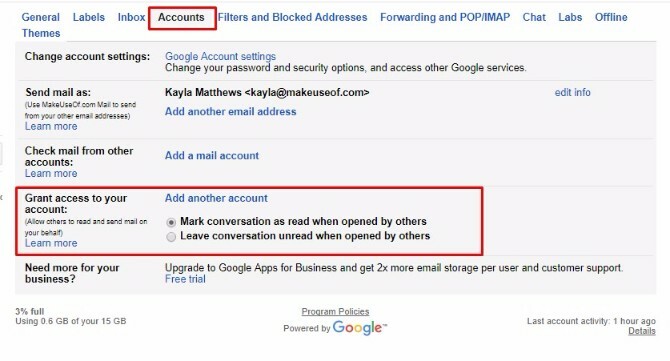
Znajdź sekcję z napisem Udziel dostępu do swojego konta. Przyciski opcji pozwalają wyświetlać konwersacje jako przeczytane lub nieprzeczytane po kliknięciu przez nich uczestników.
Wpisz adres e-mail osoby po kliknięciu przycisku Dodaj kolejne konto połączyć. Ta czynność wysyła delegatowi link aktywacyjny. Pamiętaj, aby powiedzieć osobie, aby się rozpoczęła w ciągu siedmiu dni.
Darmowe pobieranie: Gmail dla Android | iOS
Dzięki możliwościom kodowania kolorów Kalendarz Google to świetny sposób wizualnie zorganizuj swoje pracowite życie. Możesz użyć czerwonego, aby wyznaczyć obowiązki w pracy i zarezerwować niebieski na zabawne rzeczy.
Narzędzie obsługuje również udostępnianie. Udostępnij niektóre lub wszystkie swoje kalendarze publicznie, aby inni mogli zobaczyć, kiedy będziesz wolny.
Chcesz udostępnić kalendarz tylko jednej osobie? Kliknij strzałkę w dół po prawej stronie odpowiedniego kalendarza na głównej liście. Następnie wybierz Udostępnij ten kalendarz.
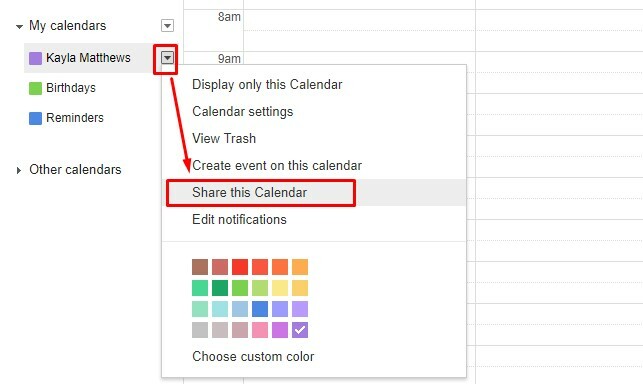
Na następnej stronie poszukaj Udostępnij określonym osobom powierzchnia. Następnie wprowadź adres e-mail osoby.
Możesz także udostępniać kalendarze każdemu internautowi. Wróć do menu strzałki w dół i wybierz Ustawienia kalendarza.
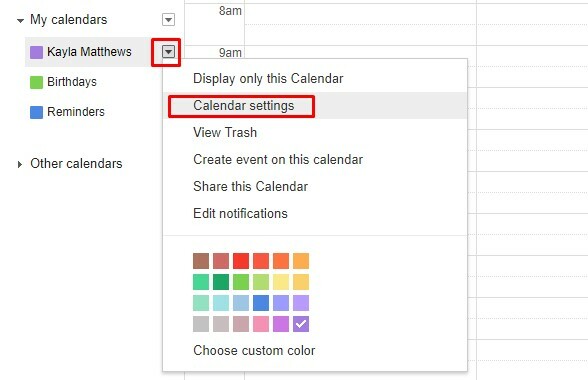
Przewiń w dół do Adres kalendarza sekcji, a następnie kliknij mały zielony przycisk iCal.

Skopiuj wygenerowany adres URL i wyślij go do znajomych, znajomych lub innych osób, które znasz. Pamiętaj, że każdy, kto dostanie link, może uzyskać dostęp do kalendarza.
Funkcja udostępniania Kalendarza Google jest fantastyczna do planowania spotkań, sesji naukowych lub innych działań opartych na współpracy. Dzięki temu nie musisz powtarzać ludziom, że jesteś zajęty. Zamiast tego mogą po prostu spojrzeć na udostępniony im kalendarz.
Darmowe pobieranie: Kalendarz Google dla Android | iOS
Arkusze Google to aplikacja do obsługi arkuszy kalkulacyjnych, której można używać jednocześnie z innymi osobami.
Zalety takie jak formatowanie warunkowe i wbudowane formuły 4 skrypty Google, które zwiększają możliwości Arkuszy GoogleArkusze Google są świetne od razu po wyjęciu z pudełka, ale mogą być jeszcze bardziej zaawansowane, jeśli używasz skryptów Arkuszy Google w celu zwiększenia jego możliwości. Czytaj więcej oszczędzaj czas dla siebie i współpracowników. Możesz nawet zobaczyć, jak inni ludzie wprowadzają zmiany w czasie rzeczywistym.
Chcesz wysłać powiadomienie do współpracownika w arkuszu? Kliknij prawym przyciskiem myszy i wybierz Wstaw komentarz, następnie wpisz znak plus aby wysłać powiadomienie do współpracownika przy użyciu swojego adresu e-mail.
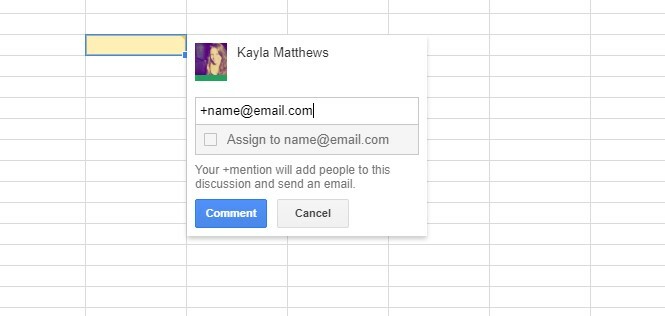
Ponieważ Arkusze Google zapisują zmiany automatycznie, nie będziesz się martwić utratą pracy. Jeśli chcesz zobaczyć listę zmian i osoby odpowiedzialne, możesz odnieść się do historii zmian.
Aby szybko wyświetlić historię zmian, wystarczy kliknąć notatkę u góry arkusza, która mówi, kiedy dokonano ostatniej edycji.
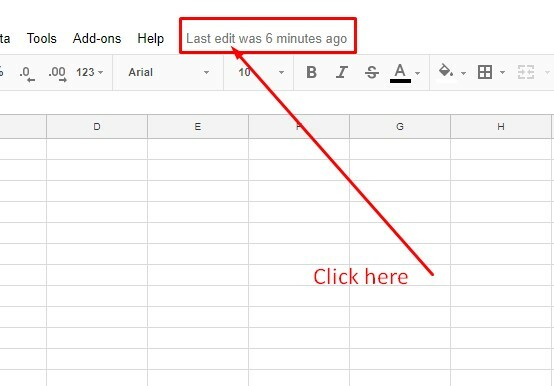
Przed udostępnieniem arkusza kalkulacyjnego upewnij się, że każdy współpracownik ma konto Google. Następnie kliknij Przycisk udostępniania w prawym górnym rogu.
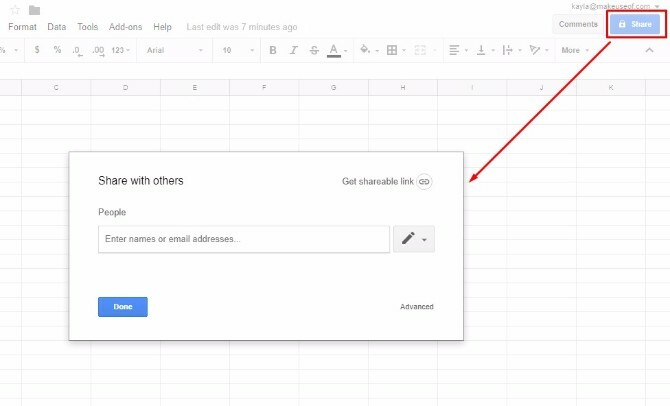
Dodaj adresy e-mail osób, które chcesz uzyskać dostęp do arkusza kalkulacyjnego. Następnie kliknij ikonę ołówka. Twoja ostatnia czynność pozwala określić, czy ludzie mogą wyświetlać arkusz, edytować go lub wykonywać obie te czynności. Alternatywnie możesz po prostu utworzyć link do udostępniania.
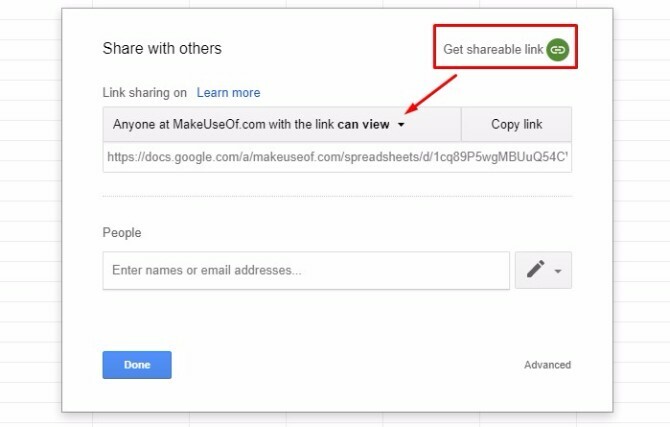
Wybierz uprawnienia do przeglądania / edycji, a następnie możesz zgrupować wiadomość lub wysłać link do zespołu e-mailem.
Darmowe pobieranie: Arkusze Google dla Android | iOS
Dokumenty Google doskonale nadają się do łączenia głowy z członkami zespołu.
Użyj go podczas pisania list rzeczy do zrobienia, burzy mózgów dla projektów lub czegokolwiek innego, co jest lepsze dzięki wkładowi innych osób.
Patrząc na dokument, zwróć uwagę na kolorowe, podobne do flag ikony z imionami ludzi. Mówią ci, kto jest odpowiedzialny za wprowadzanie zmian.
Współpracownik może również robić notatki, aby wyjaśnić przyczyny modyfikacji lub zadawać pytania. Jak Ty to robisz?
Zgadłeś - wykonaj te same kroki, o których mowa w powyższej sekcji Arkuszy Google. Jedyną różnicą jest to, że musisz zaznaczyć jakiś tekst, aby umieścić komentarz w dokumencie.
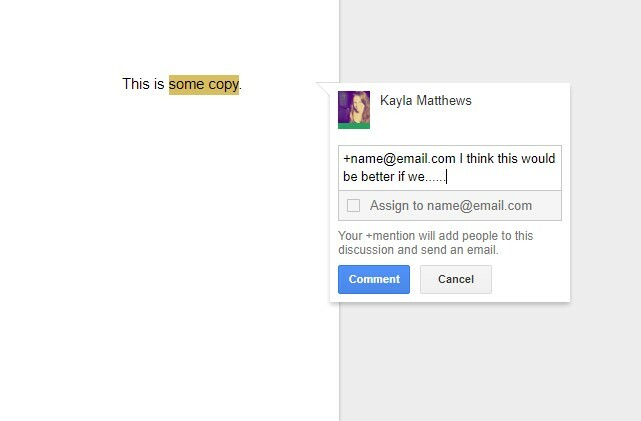
Udostępnij dokument innym osobom w ten sam sposób, co w przypadku Arkuszy Google. Możesz także użyć opcji linku do udostępniania w rogu pola udostępniania.
Darmowe pobieranie: Dokumenty Google dla Android | iOS
Pomyśl o Google Keep jak pięknie podstawowe narzędzie do zarządzania projektami.
Działa na gadżetach na Androida i iOS, a także na Twojej ulubionej przeglądarce internetowej. Zależy od Google Keep jako miejsca na notatki, rysunki, listy, zdjęcia i klipy audio. Możesz nawet udostępnij swoje notatki Keep z innymi aplikacjami w telefonie.
Możesz także przypiąć ważne notatki na górze strony Keep, ustawić przypomnienia o ważnych notatkach i łatwo eksportować notatki do Dokumentów Google.
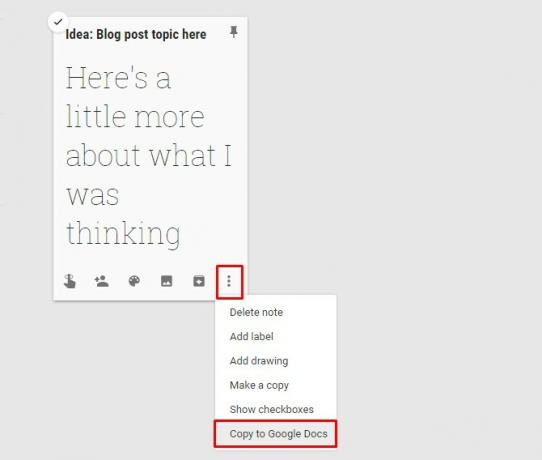
Zacznij udostępniać, znajdując Ikona współpracownika. Wygląda jak głowa i ramiona osoby ze znakiem plus po lewej stronie. Stamtąd możesz udostępnić komuś imię i nazwisko lub wpisać wiadomość e-mail.
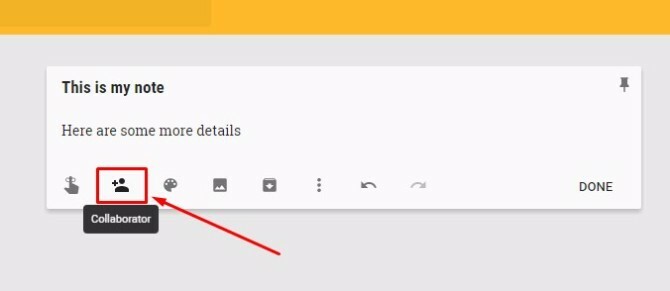
Aby udostępnić notatki wielu osobom jednocześnie, możesz utwórz grupę rodzinną Google dla maksymalnie sześciu użytkowników Google Keep.
Aby skorzystać z tej funkcji, musisz jednak również utworzyć plik Rodziny Google konto. Jako twórca Grupy rodzin możesz przyjąć rolę Menedżera rodziny. Następnie możesz udostępnić materiał Google Keep swojej grupie rodzinnej, łatwa w obsłudze.
Darmowe pobieranie: Google Keep dla Android | iOS | Chrom
Przygotowujesz się do prezentacji grupowej? Unikaj niekończących się połączeń telefonicznych i e-maili dotyczących dalszego postępowania, zamiast tego współpracuj z Prezentacjami Google. Wybierz atrakcyjny szablon 7 miejsc, w których można szybko znaleźć piękne szablony prezentacjiTwoje wyszukiwanie szablonów prezentacji w ostatniej chwili kończy się dzięki tym zasobom online. Te witryny z szablonami obejmują zarówno PowerPoint, jak i Prezentacje Google. Czytaj więcej aby zaoszczędzić czas projektowania. Spraw, by Twoje słowa wyskoczyły z setkami możliwości czcionek.
Podobnie jak Dokumenty i Arkusze Google, ten program ułatwiający współpracę umożliwia natychmiastową edycję przez każdą autoryzowaną osobę. Po prostu postępuj zgodnie ze znanym teraz procesem przyznawania uprawnień i szukaj niebieskiego Dzielić przycisk. Znajduje się w prawym górnym rogu ekranu.
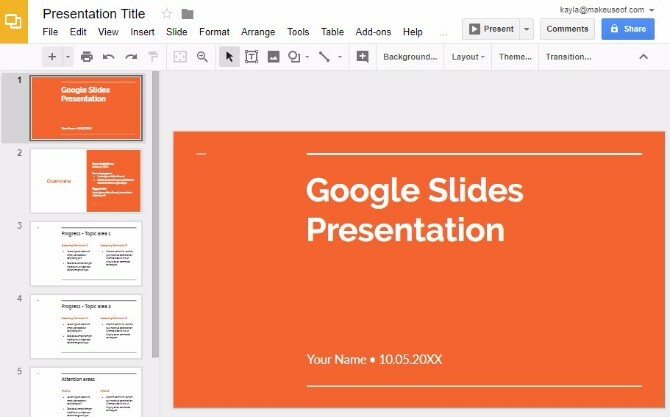
Prezentacje Google ładnie działają także w programie Microsoft PowerPoint. Możesz importować i edytować slajdy PowerPoint za pomocą narzędzia do tworzenia slajdów Google. Konwertuje pliki PowerPoint również na Prezentacje Google.
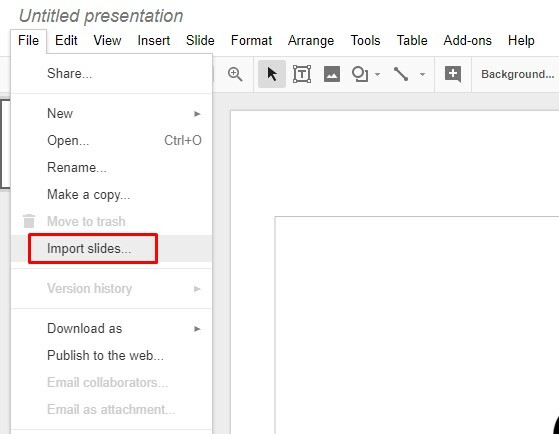
Darmowe pobieranie: Prezentacje Google dla Android | iOS
Google Hangouts to aplikacja do przesyłania wiadomości. Spróbuj porozmawiać z jedną osobą naraz przez SMS lub do 150 osób.
Możesz także uruchomić czat wideo z maksymalnie 10 osobami. Rozpocznij nową rozmowę, klikając znak plus. Następnie dodaj osoby według nazwiska, adresu e-mail lub numeru telefonu. Na koniec wybierz, czy chcesz rozmowę opartą na wiadomości, czy rozmowę wideo.
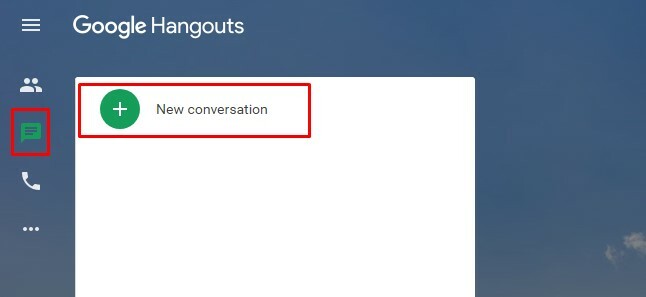
Pozwól, aby więcej osób dołączyło, klikając ikonę osoby i wybierając Dodaj ludzi. Następnie wykonaj ten sam proces, który początkowo robiłeś podczas tworzenia czatu.
Możesz także nazwać rozmowę, więc nie ma wątpliwości co do tematów dyskusji. Zrób to, wybierając ikonę koła zębatego u góry okna czatu, aby otworzyć ustawienia Hangouta. Następnie znajdź Nazwa spotkania i wprowadź coś opisowego.
Tam są wiele innych sztuczek, które możesz wdrożyć aby Hangouty też były bardziej użyteczne. Jeśli Hangouts nie wydaje się odpowiednią opcją czatu w pracy, daj Luźny lub Skręcać strzał. Oto nasze porównanie Slack vs. Twist aby pomóc Ci znaleźć odpowiednią aplikację do czatu.
Darmowe pobieranie: Google Hangouts dla Android | iOS
Możesz uzyskać wszystkie powyższe narzędzia, aby zwiększyć wszystkie wysiłki swojego zespołu bez żadnych kosztów poprzez dysk Google. Jeśli jednak współpracujesz ze względów biznesowych, płacisz za G Suite może być lepszym pomysłem.
G Suite to pakietowe rozwiązanie Google dla organizacji wszystkich typów. Oferuje wszystkie powyższe narzędzia oraz kilka innych. Zasadniczo umożliwia dostęp do każdego narzędzia omówionego w tym poście z jednej lokalizacji.
Wersja Google Drive na Google Drive ma centralny panel administracyjny z funkcjami zapobiegania utracie danych. Posiada również funkcję wyszukiwania opartą na uczeniu maszynowym, która pomaga ludziom szybciej znajdować pliki.
Możesz też utwórz dysk zespołu. W przeciwieństwie do treści na zwykłym koncie Dysku zespół jest właścicielem materiałów, a nie osób fizycznych.
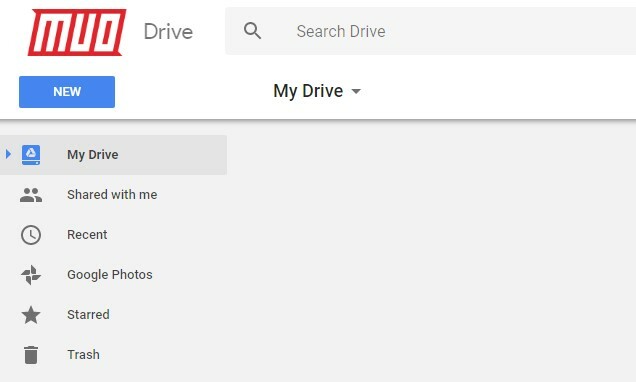
Oznacza to, że jeśli ktoś odejdzie, pliki pozostaną tam, gdzie są, aby Twój zespół mógł kontynuować pracę. Kliknij plik prawym przyciskiem myszy i przejdź do Dodaj gwiazdkę oznaczyć go jako ważny, aby ludzie mogli go później znaleźć.
Po zakończeniu dwutygodniowego bezpłatnego okresu próbnego zapłacisz miesięczną kwotę za użytkownika na podstawie poziomu poziomu. Najbardziej podstawowy pakiet nie obejmuje nieograniczonej przestrzeni dyskowej. The wersja G Suite dla zespołów kosztuje 10 USD miesięcznie za użytkownika.
Kup G Suite: 5–25 USD miesięcznie na użytkownika na podstawie wybranego pakietu po dwutygodniowym bezpłatnym okresie próbnym.
Z jakich narzędzi Google zaczniesz korzystać więcej?
Zapoznanie się z tymi narzędziami jest proste. Jest tak, ponieważ proces wykonywania niektórych zadań (takich jak udostępnianie dokumentów) jest identyczny w różnych aplikacjach. Ponadto, mimo że masz teraz niezbędne linki do aplikacji mobilnych, wszystkie narzędzia działają w przeglądarkach internetowych. Większość pozwala nawet pracować samemu lub z innymi, nawet bez połączenia z Internetem.
Przy tak wielu dostępnych profesjonalnych narzędziach (za darmo!) Nie ma usprawiedliwienia, aby tego nie robić być niesamowitym zespołem 6 najlepszych darmowych narzędzi do spotkań online do współpracy z zespołemMałe zespoły nie potrzebują drogich aplikacji korporacyjnych do współpracy. Oto sześć fantastycznych narzędzi, których możesz użyć do zarządzania danymi, komunikacją i innymi zadaniami swojego zespołu. Za darmo. Czytaj więcej .
Kayla Matthews jest starszą pisarką w MakeUseOf zajmującą się technologią strumieniowania, podcastami, aplikacjami zwiększającymi produktywność i nie tylko.